Пользователи
Отключение учетной записи пользователя
В разделе «Пользователи» необходимо:
в поле «Отключена» установить переключатель в случае необходимости отключить доступ пользователю;

Создание учетной записи пользователя
В разделе «Пользователи» необходимо:
в поле «Имя пользователя» ввести имя пользователя;

в поле «Пароль» ввести пароль и подтвердить его;

Примечание
Пользователь может установить переключатель в случае необходимости сгенерировать закодированный пароль для предотвращения локольного входа для этого пользователя

в поле «Полное имя» ввести полное имя пользователя;

Примечание
Полное имя пользователя вводится для собственной информации пользователя
в поле «E-Mail» ввести адрес электронной почты пользователя;

Примечание
E-Mail пользователя вводится для собственной информации пользователя
в поле «Комментарий» ввести описание пользователя;

Примечание
Описание пользователя вводится для собственной информации пользователя
в поле «Язык» ознакомиться с настройкой языка по умолчанию;
в поле «Дата окончания срока действия» ввести дату окончания срока действия в формате ДД.ММ.ГГГГ;

Примечание
Необходимо оставить поле пустым при отсутствии у учетной записи пользователя срока действия
в поле «Членство в группе» назначить в каких группах состоит пользователь, используя команды «Добавить пользователей» и «Удалить пользователей»;
Примечание
Определение происходит путем добавления групп в соответствующие колонки
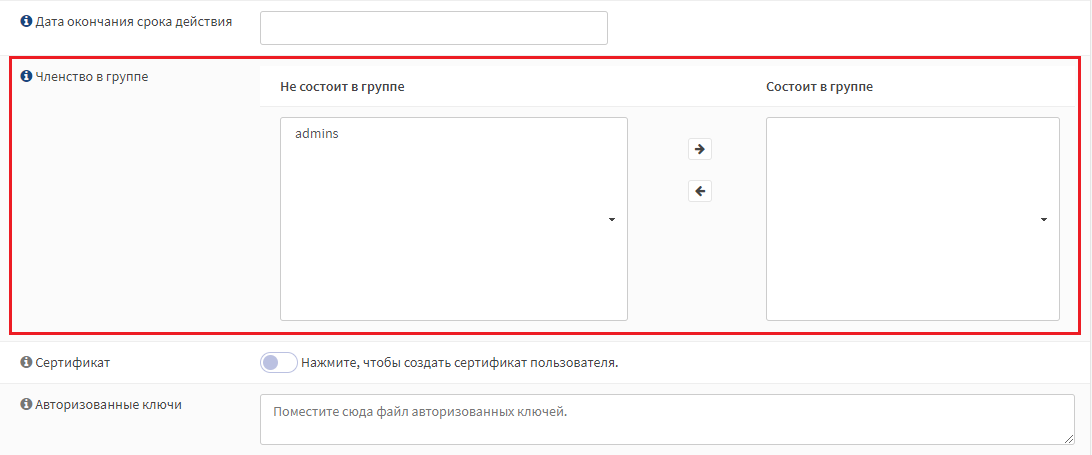
в поле «Сертификат» установить переключатель в случае необходимости получения сертификата пользователя;

в поле «Авторизованные ключи» поместить файл авторизованных ключей;

в поле «Предварительно выданные ключи IPsec» указать ключи IPsec;

нажать кнопку «Сохранить»
 в случае сохранения данных учетной записи пользователя.
в случае сохранения данных учетной записи пользователя.нажать кнопку «Сохранить и вернуться»
 в случае сохранения данных учетной записи пользователя и возврата к таблице пользователей.
в случае сохранения данных учетной записи пользователя и возврата к таблице пользователей.нажать кнопку «Отменить»
 в случае отмены внесенных данных и возврата к таблице пользователей.
в случае отмены внесенных данных и возврата к таблице пользователей.
Для редактирования привилегий членов группы необходимо:
нажать кнопку редактирования данных пользователя;

в поле «Действующие привилегии» нажать кнопку «Редактировать привилегии»;

в открывшемся окне, используя переключатель, необходимо разрешить/запретить доступ пользователя ко всем или к определенным вкладкам устройства;

в поле «Сертификаты пользователя» нажать кнопку «Создать или соединить сертификат пользователя»;

в поле «Ключи API» нажать кнопку «Создать API ключ».

Примечание
Ключ API будет автоматически сгенерирован и подставлен в соответствующее поле